Identity Manager 报告
Identity Manager 报告类型可分为以下报告类型类别:
审计日志报告
审计日志报告基于在系统审计日志中捕获的事件。这些报告提供有关生成的帐户、批准的请求、失败的访问尝试、密码更改和重设、自置备活动、策略违规、服务提供商(外联网)用户及其他方面的信息。
注 –
在运行审计日志前,必须指定要捕获的 Identity Manager 事件类型。要执行此操作,请在菜单栏中选择“配置”,然后选择“审计”。选择一个或多个审计组名称,以记录每个组的成功和失败事件。有关设置审计配置组的详细信息,请参见配置审计组和审计事件。
 定义审计日志报告
定义审计日志报告
-
按照创建报告上的报告创建说明进行操作。
从第一个报告类型菜单中选择“Identity Manager 报告”,然后从第二个菜单中选择“审计日志报告”。
将打开“定义报告”页。
-
填写表单,然后单击“保存”。
如果有关于表单的问题,请单击“帮助”。
设置并保存报告参数后,便可以从“运行报告”页运行该报告。单击“运行”,以生成一个包含所有符合保存条件的结果的报告。报告内容包括事件发生的日期、执行的操作和操作结果。
单个用户审计日志报告
与审计日志报告一样,单个用户审计日志报告基于在系统审计日志中捕获的事件。不过,此报告提示输入要报告的用户,并返回对该用户执行的各种活动的列表。为了获得最详尽的结果,此报告将在审计日志的 AccountId 和 ObjectDesc 字段中搜索匹配的用户名。
此报告可以返回一组固定的列,您也可以选择一组自定义的列。这些列是在 reporttasks.xml 和 defaultreports.xml 中定义的。这两个文件位于 sample 目录中,该目录位于 Identity Manager 安装目录中。
 定义单个用户审计日志报告
定义单个用户审计日志报告
-
按照创建报告上的报告创建说明进行操作。
从第一个报告类型菜单中选择“Identity Manager 报告”,然后从第二个菜单中选择“单个用户审计日志报告”。
将打开“定义报告”页。
-
填写表单,然后单击“保存”。
如果有关于表单的问题,请单击“帮助”。
实时报告
实时报告直接轮询资源以报告实时信息。
实时报告包括:
-
资源组报告。概述组属性,包括用户成员资格。
-
资源状态报告。通过对每项资源执行 testConnection 方法来测试一项或多项指定资源的连接状态。
-
资源用户报告。列出用户资源帐户和帐户属性。
 定义实时报告
定义实时报告
-
按照创建报告上的报告创建说明进行操作。
从第一个报告类型菜单中选择“Identity Manager 报告”,然后从第二个菜单中选择“资源组报告”、“资源状态报告”或“资源用户报告”。
将打开“定义报告”页。
-
填写表单,然后单击“保存”。
如果有关于表单的问题,请单击“帮助”。
设置并保存报告参数后,便可以从“运行报告”列表页运行该报告。单击“运行”,以生成一个包含所有符合保存条件的结果的报告。
摘要报告
摘要报告类型包括 Identity Manager 报告列表中的以下报告:
-
帐户索引报告。根据协调情况报告选定的资源帐户。
-
管理员报告。查看 Identity Manager 管理员、管理员管理的组织以及分配的权能。定义管理员报告时,可以按组织选择要包含的管理员。
-
管理员角色报告。列出分配了管理员角色的用户。
-
角色报告。报告角色的所有方面和关联的资源。
-
任务报告。报告暂挂和已完成的任务。通过从属性列表中进行选择来确定要包括的信息的深度,例如批准者、描述、到期日期、拥有者、开始日期和状态。
-
用户报告。查看用户、分配给用户的角色以及用户可访问的资源。定义用户报告时,可以按名称、分配的管理员、角色、组织或资源分配选择要包括的用户。
-
用户问题报告。允许管理员查找未回答其帐户策略要求指定的最小数量验证问题的用户。结果显示用户名、帐户策略、与策略关联的界面及要求回答问题的最小数量。
注 –
默认情况下,除非通过选择针对其运行报告的一个或多个组织来覆盖以下报告,否则将在登录管理员控制的组织集上运行这些报告。
-
管理员角色摘要
-
管理员摘要
-
角色摘要
-
用户问题摘要
-
用户摘要
如下图中所示,管理员报告列出了 Identity Manager 管理员、管理员管理的组织以及其分配的权能和管理员角色。
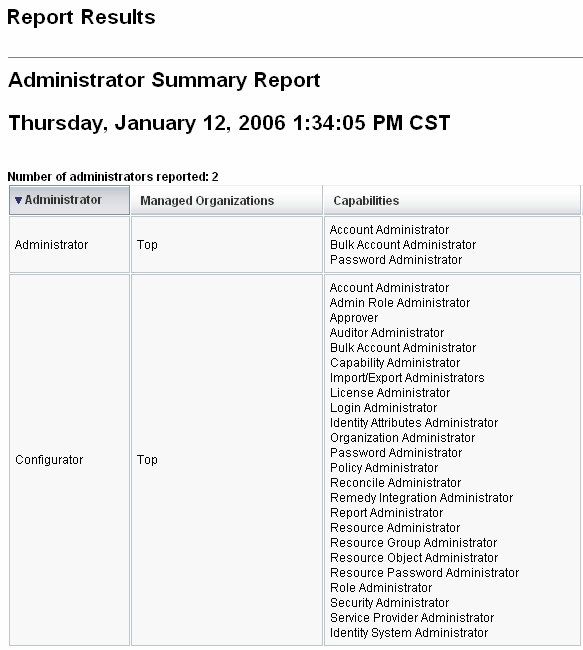
 定义摘要报告
定义摘要报告
-
按照创建报告上的报告创建说明进行操作。
从第二个菜单中选择摘要报告类型(上面列出的类型)之一。
将打开“定义报告”页。
-
填写表单,然后单击“保存”。
如果有关于表单的问题,请单击“帮助”。
系统日志报告
系统日志报告可显示记录在系统信息库中的系统消息和错误。
设置此报告时,可以指定包含或排除以下项目:
-
系统组件(如置备程序、调度程序或服务器)
-
错误代码
-
严重级别(错误、致命或警告)
也可设置要显示的最大记录数(默认值为 3000),以及可用记录超过指定的最大数时要显示最旧的记录还是最新的记录。
运行系统日志报告时,通过指定目标条目的 syslog ID 可检索特定的 Syslog 条目。例如,要查看近期系统消息报告中的特定条目,请编辑该报告,然后选择“事件”字段。接下来,输入请求的系统日志 ID,然后单击“运行”。
注 –
也可运行 lh syslog 命令从系统日志中提取记录。有关详细的命令选项,请参阅附录 A中的syslog 命令。
 定义系统日志报告
定义系统日志报告
-
按照创建报告上的报告创建说明进行操作。
从第一个报告类型菜单中选择“Identity Manager 报告”,然后从第二个菜单中选择“系统日志报告”。
将打开“定义报告”页。
-
填写表单,然后单击“保存”。
如果有关于表单的问题,请单击“帮助”。
设置并保存报告参数后,便可以从“运行报告”列表页运行该报告。
使用情况报告
创建和运行使用情况报告可以查看与 Identity Manager 对象(如管理员、用户、角色或资源)相关的系统事件的图形和/或表格摘要。可以以表格、条形图、饼图或折线图格式显示使用情况报告显示数据。
 定义使用情况报告
定义使用情况报告
-
按照创建报告上的报告创建说明进行操作。
-
从第一个报告类型菜单中选择“Identity Manager 报告”,然后从第二个菜单中选择“使用情况报告”。
将打开“定义报告”页。
-
填写表单,然后单击“保存”。
如果有关于表单的问题,请单击“帮助”。
设置并保存报告参数后,便可以从“运行报告”列表页运行该报告。
示例 8–1 使用情况报告图表(生成的用户帐户)
下图显示了示例使用情况报告。报告上方的表格显示报告包含的事件,下方的图表以图形格式显示相同的信息。
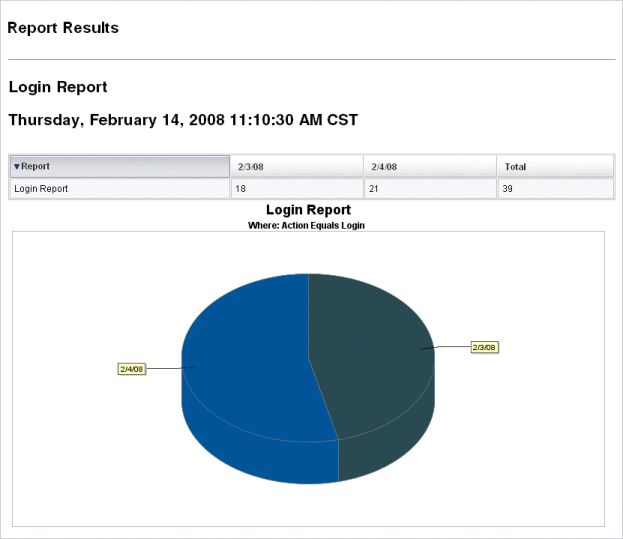
工作流报告
此报告按名称列出工作流,并提供以下信息:
-
工作流的平均完成时间
-
请求工作流的次数
-
完成的工作流请求数
此外,单击工作流名称将打开工作流的详细视图,它将显示在工作流中执行的每个活动及其平均完成时间。
工作流报告对捕获性能度量特别有用,这些度量可帮助确定是否达到了服务品质协议 (Service Level Agreement, SLA) 目标。
必须对 Identity Manager 进行配置,以便将工作流计时度量作为运行工作流报告的先决条件进行捕获。有关详细信息,请参见下一节。
配置工作流以捕获审计计时事件
必须先为要报告的每种工作流类型启用工作流审计,然后才能运行工作流报告。
注 –
审计工作流将会使性能下降。因此,只应为计划在工作流报告中使用的那些工作流启用工作流审计。
请按如下方式启用工作流审计:
-
对于可以在管理员界面中使用任务模板配置的工作流,请在任务模板配置表单的“审计”选项卡上选中“审计整个工作流”复选框。有关说明,请参见配置“审计”选项卡。
-
对于没有任务模板的工作流,请参阅修改工作流以记录计时审计事件。
为工作流报告指定要存储的属性
虽然定义属性并非一项必需的操作,但如果要充分利用工作流报告,则存储一些属性是很重要的,因为您可以稍后将这些属性作为过滤报告的依据。
要为每种工作流类型定义一个要存储的属性组,请使用管理员界面的选项卡式任务模板配置表单。“审计”选项卡包含“审计属性”部分,该部分位于“审计整个工作流”复选框下面。有关说明,请参见配置“审计”选项卡。
 定义工作流报告
定义工作流报告
-
按照创建报告上的报告创建说明进行操作。
从第一个报告类型菜单中选择“Identity Manager 报告”,然后从第二个菜单中选择“工作流报告”。
将打开“定义报告”页。
-
填写表单,然后单击“保存”。您可以定义时间参数,以及添加选择审计的任何属性。(请参见上一节中的为工作流报告指定要存储的属性。)
要缩小结果范围,请指定属性名称(例如,user.global.state),选择条件,然后输入属性值。您可以根据需要输入任意数量的属性。
如果有关于表单的问题,请单击“帮助”。
设置并保存报告参数后,便可以从“运行报告”页运行该报告。单击“运行”,以生成一个包含所有符合保存条件的结果的报告。
报告将按名称返回工作流,并显示工作流的平均完成时间、请求工作流的次数以及完成的请求数。
单击工作流名称可打开工作流的详细视图,它将显示在工作流中执行的每个活动。由于进程可以具有相同名称的活动,因此,这些活动是按进程限定范围的。
- © 2010, Oracle Corporation and/or its affiliates
